안녕하세요
오늘은 우분투(Ubuntu)에서 터미널(Terminal)의 크기를 조정해보는 시간을 갖겠습니다. 요즈음 해상도가 높은 모니터를 사용하는 경우가 많습니다. 그에 비해 어떤 application 들은 그에 맞는 해상도를 지원하지 못하기도 하고, 호환이 제대로 되지 않아 사용자가 보기에 너무 불편한 경우가 많습니다. 우분터 터미널 역시 처음 생성하게 되면 아래와 같이 너무나 작게 보이는 경우가 많습니다. 이럴 때 터미널 설정을 바꾸면 좀 더 보기가 편해집니다.
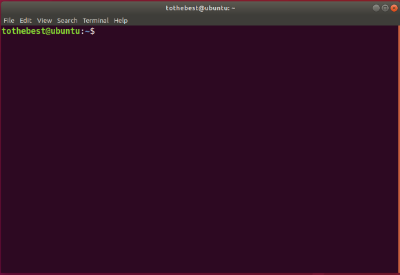
터미널에서 'Edit' → 'Preferences'를 클릭하면 아래와 같이 터미널 설정 화면으로 이어지게 됩니다.

• 터미널 창 크기 조정
터미널 창의 크기를 조정하려면 Text Appearance에서 Initial terminal size의 columns과 rows 값을 조정하면 됩니다.
columns를 조정하게 되면 가로로 크기가 변경이 되며, rows 값을 조정하게 되면 세로로 크기가 변경이 됩니다.

• Font size 및 Cell spacing 조정
Font size를 조정하려면 아래와 같이 'Custom font' 체크 박스를 체크하게 되면 폰트 종류와 크기를 지정할 수 있습니다.
또한 Cell spacing에서 width를 조정하게 되면 글자 간격을 조절할 수 있고, height를 조정하게 되면 줄 간격을 조절할 수 있습니다.

• Short key를 이용한 크기 조정
Preference 창을 이용해 본인에게 맞는 최적의 설정을 하더라도, 가끔은 순간순간 터미널 크기를 조정하고 싶은 경우가 발생하게 됩니다. 그럴 때는 단축키를 이용하면 됩니다.
'Ctrl' + 'Shift'를 누른 상태에서 '+' 키를 누르게 되면 터미널이 커지게 되고,
'Ctrl'키를 누른 상태에서 '-'키를 누르게 되면 터미널이 작아지게 됩니다.
참고로 'Shift'키, 'Ctrl'키, '+'키, '-'키를 이용하게 되면 firefox 등 다른 어플리케이션에서도 크기 조절이 가능합니다.
감사합니다.
'02_우분투(Ubuntu)' 카테고리의 다른 글
| Ubuntu 콘솔에서 시스템 종료 또는 재부팅하기 (0) | 2022.03.24 |
|---|---|
| 우분투(Ubuntu) 하위 디렉토리 생성하기 - mkdir -p (0) | 2020.10.01 |
| VMWare - 우분투(Ubuntu) 삼바(Samba) 사용하기 (1) | 2020.09.20 |
| 우분투(Ubuntu) - 폴더 사이즈 확인하기 - du (0) | 2019.11.03 |
| VI 에디터 단축키 (VI editor shortcut) (0) | 2019.10.13 |